คืนค่าการตั้งค่าทั้งหมด
คุณแน่ใจว่าต้องการคืนค่าการตั้งค่าทั้งหมด ?
ลำดับตอนที่ #224 : ทำ Halftone ภาพ จุด จุด =w=''
รีเควสจากน้องจ๋า +be'jaaa。< My.iD > ค่ะ ^O^
วันนี้ก็เลยกะจะมาสอนตอนหัวเช้าๆ หลายคนอาจจะตื่นแล้ว หรือยังไม่ตื่น ก็ไม่เป็นไร สอนตั้งไว้ 5555
สอนแค่ให้รู้ว่าทำยังไงเน้อ ที่เหลือปรับแต่งเองได้ตามสะดวกจ่ะ
1. เปิดไฟล์ขึ้นมา ใส่สีที่ต้องการลงไป เฟิร์นเลือกสีดำเป็นตัวอย่าง จะได้เห็นกันชัดๆ ค่ะ
2. เลือกเครื่องมือทำซีเล็คชั่น
* ไม่ฟิกว่าจะเป็นซีเล็คชั่นสี่เหลี่ยม วงกลม หรืออะไรก็ตามนะคะ ทุกซีเลคชั่นสามารถทำได้หมดค่ะ
3. Ctrl+Shift+I เพื่อสลับซีเลคชั่น
4. กดปุ่ม Edit in Quick Mask mode(ปุ่มสีแดง) 
5. เมื่อกดแล้วจะออกมาแดงๆ แบบนี้
6. ไปที่ Filter > Pixelate > Color Halftone... ตั้งค่าตามภาพค่ะ
* เสร็จแล้วอย่าลืมกดโอเค
7. จะได้มาแบบนี้อีกที
8. กดปุ่ม Edit in Standard mode 
* มันจะกลับมาเป็นสีเลคชั่นเหมือนเดิม
9. กดปุ่ม Delete เพื่อลบส่วนที่ไม่ต้องการออก แล้วจะได้แบบนี้จ้า
* จะเห็นว่ามีจุดๆ บางๆ ตรงกลางวงด้วย ไม่ต้องกังวลค่ะเพราะเวลาเซฟจะมองไม่เห็น
10. ลองเซฟดู โอเคเลยล่ะ
ปล. ถ้าใครอยากให้ออกมาแบบนี้
ไม่ต้องทำข้อที่ 3 นะจ้ะ

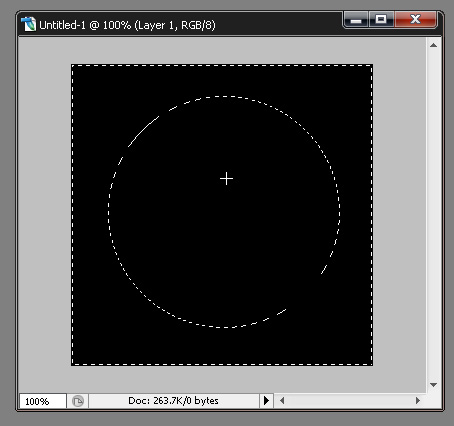
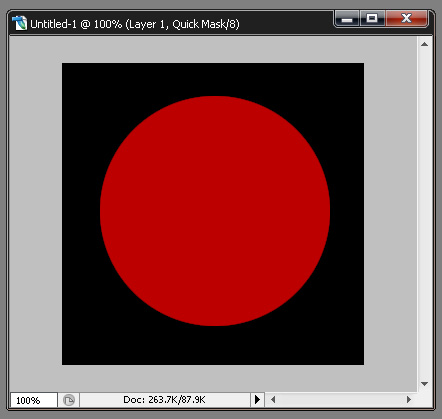

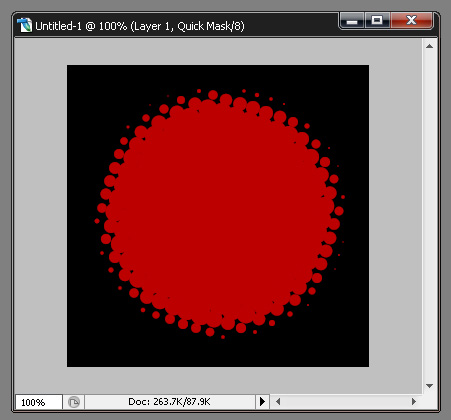
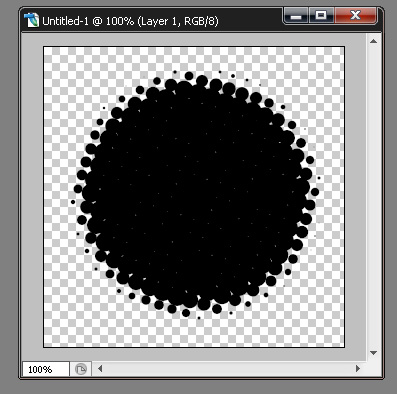
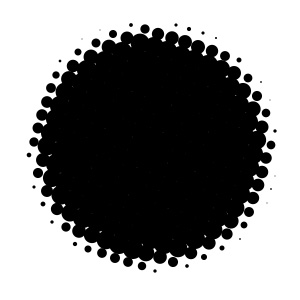

ความคิดเห็น